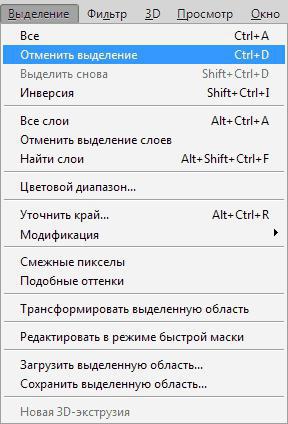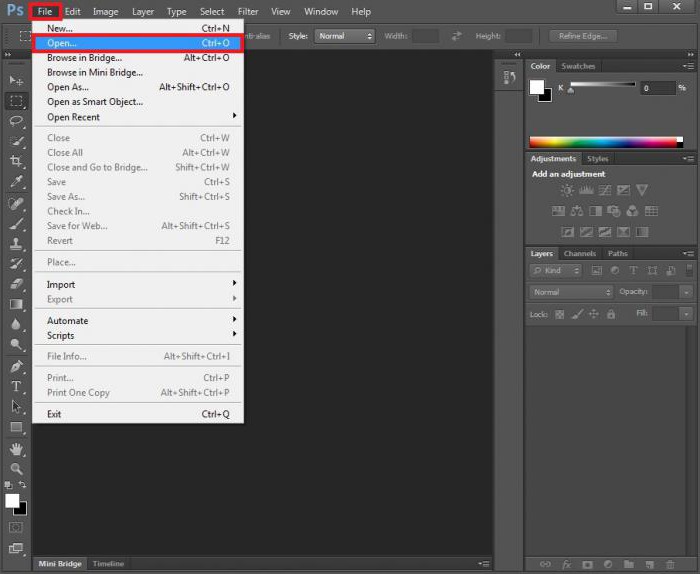Kas yra Photoshop "mask" funkcija?
"Photoshop" uždirbo visame pasaulyjetarp dizainerių, interneto kūrėjų ir paprasčiausių vartotojų. Dėka didžiulio įvairių įrankių ir nustatymų arsenalo, "Photoshop" gali išspręsti net sudėtingiausią grafinę užduotį. Viena iš naudingiausių šios programos funkcijų yra kaukė. "Photoshop" ši funkcija išsiskiria iš visų kitų grafinio redaktoriaus funkcijų.
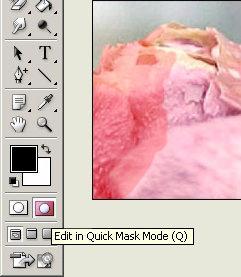
Greita kaukė
"Photoshop" kauke turi dvi funkcijas: Greita kaukė ir kaukės sluoksnis. Pirmiausia mes apsvarstysime vieną iš jų. "Photoshop" greitoji kaukė aktyvuojama paspaudus karštąją klavišą - Q. Pagrindinė šio įrankio funkcija - formuoti pasirinktą sritį. Pavyzdžiui, mes turime atskirti foną nuo pagrindinės vaizdo dalies dalies. Įjunkite greito kaukės režimą ir pasirinkite šepečio įrankį. Apskriame mums reikalingą plotą, o paletė turėtų būti juodos ir baltos spalvos. Pirmoji spalva taiko pasirinkimą, o antrasis pašalinamas. Kai tik atliksime šią operaciją, mes išeisime iš greito kaukės režimo dar kartą paspausdami Q klavišą. Turime paryškintą plotą. Ši "Photoshop" kaukė leidžia greitai atlikti pageidaujamos dalies redagavimą. Nebūtina dirbti su šepečiu, pavyzdžiui, galite naudoti pieštuką. Kai esame "Quick Mask" režime, pasirinkta sritis pasidaro raudona.

Sluoksnio kaukė
Kur platesnis funkcionalumas turi sluoksnį. Norėdami jį sukurti, sluoksnių skydelyje turite pasirinkti rato piktogramą kvadratu su pavadinimu "pridėti sluoksnio kaukę". Spustelėjus šią piktogramą šalia vardo rodomas papildomas tuščias lapas. "Photoshop" programoje sluoksnio kaukė buvo taikoma daugeliu atvejų. Pavyzdžiui, jis naudojamas tiksliai atrinkti, kai jie negali nustatyti tam tikros srities. Ypač tada, kai reikia keisti savo plaukų spalvą. Negalima atskirti kiekvieno plauko linijos atskirai, o kaukių sluoksnis leidžia mums greitai sukurti reikalingą plotą. Be to, ši funkcija leidžia mums nuosekliai keisti be baimės, kad jie taps negrįžtami. Jei mes dirbame su sluoksnine kauke, bus išsaugota įvaizdžio sritis, kuri bus pakeista. Pavyzdžiui, mes turime pašalinti akis nuo veido nuotraukos. Norėdami tai padaryti, sukurkite sluoksnio kaukę ir tiesiog nupieškite sritį, kurioje reikia šepetėlio įrankio. Iš pagrindinio vaizdo akys išnyks, o kaukės sluoksnyje jie pasirodys. Žinoma, šis pavyzdys negali parodyti viso šio įrankio funkcijų. Tačiau prasmė turėtų būti aiški.

Papildoma informacija
"Photoshop" sluoksnio maska turi lanksčius nustatymus,kuri leidžia jums kuo arčiau norimo efekto. Grįžkime prie pavyzdžio, pakeisdami plaukų spalvą. Sukūrėme sluoksninę kaukę, kur mes sukūrėme pasirinkimą naudodami šepečiu. Gautas rezultatas mums netiko, nes dažniausiai žmogaus smūgiai ne visada puikiai supakuojami. Ir paprasčiausiai neįmanoma apibūdinti kiekvieno plauko. Ir čia parametras "krašto kaukė" mums padės. Štai kaip "Photoshop" kaukė pagreitina visą procesą. Pirmiau pateiktas pavyzdys yra nagrinėjamas atskirame straipsnyje. Ir šis funkcionalumas nėra išnaudotas.
Išvada
Kaip minėta pirmiau, "Photoshop" kaukė naudojama daugeliu atvejų. Naudodamiesi savo funkcijomis galite gauti nestandartinius įdomius vaizdus.